[老友一键重装系统]win8.1系统如何在Excel中进行“选择性粘贴”
软件介绍
复制黏贴是很多人在日常使用电脑的时候都会用到的一个功能,对很多用户来说都觉得十分的简单,然而事情并没有那么简单!有时候我们在win8.1系统下的excel表格中要复制一些数据出来,但是表格的数据都是混杂在一起的,但是通过一定的技巧我们还是能复制到自己想要的那部分的,下面是5种复制技巧。
1、让两个表自动同步
或许你的表格够复杂,一个用于计算一个用于打印,如何让两个表格中的数据自动同步呢。
实现的方法有很多,既可以利用“=”让单元格间相互链接,也可以借助VLOOKUP函数从源表格中自动提取。
其实这里还有一个更快捷的方案,即借助“选择性粘贴”里的“粘贴链接”快速Clone一份。
具体方法是,首先复制要同步的区域,在新位置上右击鼠标,选择“选择性粘贴”→“粘贴链接”。这时你就会看到两个完全一样的表格,最关键的是,当源表格数据发生改变时,新表格也会自动同步这一变化。剩下的,就是根据需要对新表格字段进行删减了。
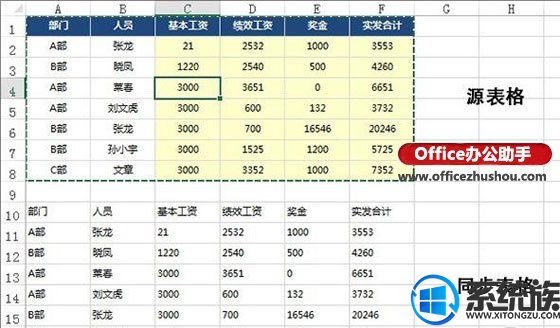
“粘贴链接“让两个表格自动同步
2、只复制格式,不复制内容
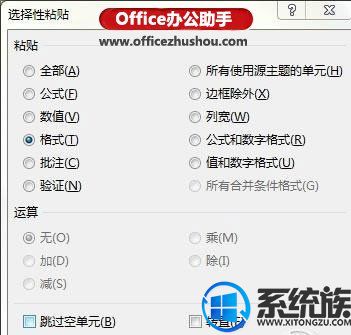
如何快速复制出一个空白新表呢?直接新建显然不是好主意,原表复制一份再将其中的内容删除也不是最快的方法。其实我们完全可以在复制操作时,选择“选择性粘贴”→“格式”。这样得到的结果,就是一个带有原表格样式的空白表格了。
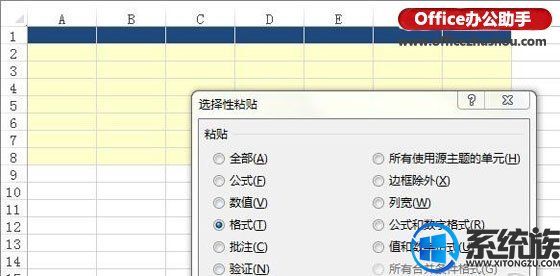
纯格式粘贴
3、快速将某列数据扩大10倍
如何将一列数据快速扩大10倍(比如给每个人的工资涨10倍,吼吼吼……),方法有很多,最常见的就是通过公式让每一个单元格统一乘以10。
其实还有一种办法,那就是借助选择性粘贴里的“乘”法粘贴。具体方法是,先在某个单元格内输入数字10并复制它,然后选中要扩大的单元格范围,右击并选择“选择性粘贴”→“乘”,点击确定后,被选中区域就自动扩大10倍了。
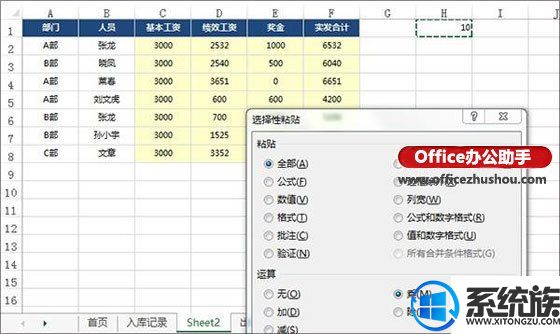
快速将选中数据扩大10倍
正如你所看到的,除了乘法外,Excel还支持加、减、除的运算,相比传统公式法更加快捷。
4、跨表复制,只留结果
制作Excel表,难免会添加各种各样的公式。如果公式引用的字段在后续操作中删除,就会让整个公式报错。
如何既保留运算结果,又不让复制后的表格出错呢?答案就是——借助“选择性粘贴”中的“数值”粘贴功能。操作完成后,Excel会自动丢弃所有的公式,只保留原表格中运算好的数值,特别适合进行跨表格类复制。

按值粘贴
5、行列互换
有时我们需要将一个表格进行行列互换,在不知道其他技巧的时候,很多小伙伴都是重新制表。其实Excel中有一全特别简单的一个方法,那就是将原表格格复制,然后点击“选择性粘贴”→“转置”即可。

快速对表格行列转换
这5种方法应该足够应付在工作中遇到的需要复制粘贴的工作环境,希望该教程对大家有帮助。
- [小熊一键重装系统]win10老是弹出网页游戏弹窗怎么办?如何禁止
- [金山一键重装系统]win7升级win10后如何清理c盘
- [小马一键重装系统]Win10系统安装Ps cc出现权限错误提示代码160
- [白云一键重装系统]win10系统下玩红色警戒无法全屏展示的解决方
- [老毛桃一键重装系统]win10系统如何永久关闭wps热点?
- [360一键重装系统]win10图标上有个白色方块要怎么去掉
- [老友一键重装系统]Win10如何设置自动清理未使用的和回收站内的
- [925一键重装系统]win10如何将屏幕均分四块
- [925一键重装系统]win10关机弹出结束程序窗口影响关机速度的解决
- [友用一键重装系统]win10如何进入高级系统设置|win10进入高级系
- [小白一键重装系统]笔记本触摸板没反应怎么办|win10系统笔记本怎
- [绿茶一键重装系统]win10 远程连接数量不能超过一个怎么办|如何
- [绿萝一键重装系统]win10重置此电脑恢复环境找不到要如何处理
- [大番茄一键重装系统]win10免费升级已结束,Windows10免费升级通
- [飞飞一键重装系统]win10怎么调电源高性能|win10电源高性能设置
- [番茄花园一键重装系统]win10物理内存过高怎么办|win10物理内存
- [萝卜家园一键重装系统]win10要如何启用和关闭系统图标|win10启
- [小兵一键重装系统]win10 ps2键盘怎么用|win10ps2键盘的使用方法
- [u当家一键重装系统]Win10系统开机时显示bios has been reset 怎
- [黑云一键重装系统]Win10局域网高级共享设置的方法
- [小兵一键重装系统]win10运行刺客信条4游戏时提示错误0xc0000142
- [洋葱头一键重装系统]win10设置虚拟内存解决内存不足问题
- [胖子一键重装系统]win10网页视频无法全屏的三个处理方法
- [电脑公司一键重装系统]win10系统ip设置属性打不开的解决方法
- [九猫一键重装系统]Win10系统出现dfrgfat.exe应用程序错误怎么办
- [云骑士一键重装系统]win10鼠标右键点击桌面图标没反应的解决方
- [u当家一键重装系统]Win10专业版系统下如何安装搜狗输入法
- [金山一键重装系统]win10玩2K15闪退是怎么回事|win10玩2K15处理
- [装机吧一键重装系统]Win10专业版系统如何设置自动同步网络时间
- [u启动一键重装系统]全新安装win10卡在安装程序正在启动的两种解



![[大番茄一键重装系统]win10系统玩游戏需要调16色位如何设置](http://www.ulaojiu.com/uploads/allimg/180506/1_05061431536112.png)
![[小马一键重装系统]Win10系统下迅雷无法下载东西的原因及解决办](http://www.ulaojiu.com/uploads/allimg/180506/1_050614253V200.png)